Fondos de pantalla vivos. ¿Recuerdalos? Solían ser una especie de declaración de moda para los aficionados a Android y una de las características que distinguían a Android del iPhone. Si bien los fondos de pantalla en vivo en Android pueden no ser la maravilla técnica que alguna vez fueron, ahora es un mejor momento que nunca para probarlos. Aquí le mostramos cómo crear y configurar fondos de pantalla en vivo y de video en Android.
Cómo obtener y usar un fondo de pantalla en vivo
Para configurar un fondo de pantalla en vivo, primero deberá tener uno en sus manos. Algunos teléfonos Android vienen precargados con un fondo de pantalla en vivo.
Para configurar uno como fondo de pantalla, vaya a «Configuración -> Pantalla -> Avanzado -> Fondo de pantalla -> Fondos de pantalla en vivo». Aquí encontrará un fondo de pantalla en vivo preinstalado y el fondo de pantalla que ha descargado. Simplemente toque el que desea abrir, luego toque «Establecer fondo de pantalla». Alternativamente, puede mantener presionada la pantalla de inicio, tocar Fondos de pantalla y seleccionar el fondo de pantalla en vivo descargado desde allí.
Sin embargo, si desea usar un nuevo fondo de pantalla en vivo o crear uno propio, puede probar las aplicaciones de fondo de pantalla en vivo de Maxelus.net o busca algunos de los mejores fondos de pantalla en vivo, como Cartogramaque estiliza un mapa de su área local en un elegante tema dinámico.
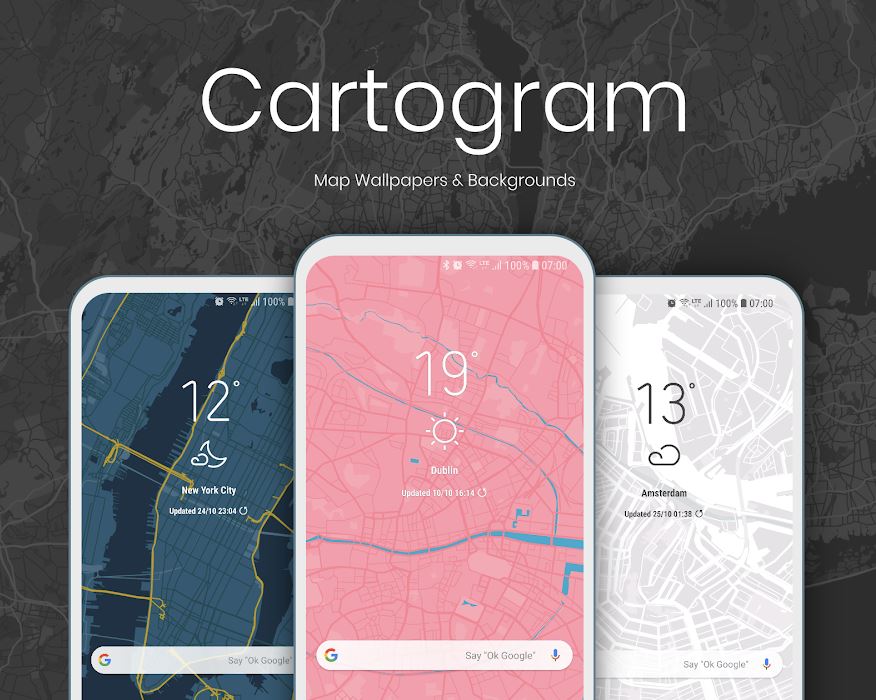
También hay Hipno reloj fondo de pantalla en vivo, que te dice la hora en una bella abstracción del interior de un reloj. También puedes probar una de esas grandes aplicaciones de catálogo de fondos de pantalla en vivo como Fondos de pantalla en vivo 4K o Fondos de pantalla vivospero espere examinar un montón de anuncios antes de obtener el fondo de pantalla en vivo que desea.
Usando estas aplicaciones, descargue el fondo de pantalla en vivo de su elección. Algunas aplicaciones de fondo de pantalla le permiten configurar un fondo de pantalla en vivo directamente desde la propia aplicación. Simplemente siga las instrucciones en pantalla. Si eso no sucede, siga los pasos mencionados anteriormente para configurar el fondo de pantalla en vivo.
Cómo convertir un video en un fondo de pantalla en vivo
Estos fondos de pantalla en vivo listos para usar están muy bien, pero ¿qué pasa si quieres convertir uno de tus propios videos en un fondo de pantalla en vivo? Algunos teléfonos te permitirán convertir videos en fondos de pantalla en vivo como una función.
Cómo configurar un video como fondo de pantalla en vivo en teléfonos Samsung
En los teléfonos Samsung Galaxy, puede configurar un video como fondo de pantalla o fondo de pantalla de bloqueo. Para configurar como fondo de pantalla de bloqueo, vaya a la Galería y seleccione el archivo de video que desea como fondo de pantalla. Toque el ícono de menú (tres puntos) y elija «Establecer como fondo de pantalla» seguido de «Pantalla de bloqueo». Si el video es largo, se le pedirá que recorte el video. Puede hacer esto tocando el botón «Recortar».

Cómo configurar un video como fondo de pantalla en vivo en teléfonos Xiaomi
Los teléfonos Xiaomi también le permiten configurar un fondo de pantalla de video yendo a «Aplicación de temas -> Mi página -> Fondos de pantalla -> Mis fondos de pantalla en vivo». Haga clic en el ícono «+» y seleccione uno de sus videos para convertirlo en fondo de pantalla.
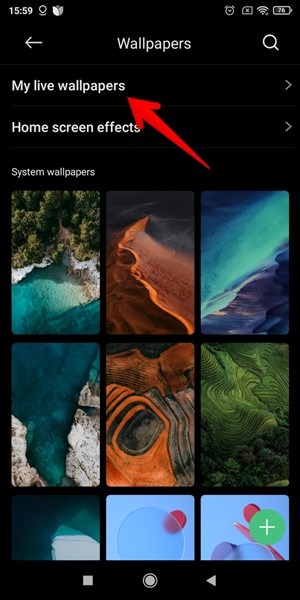
Las mejores aplicaciones de fondos de pantalla en vivo de video
Si su teléfono no ofrece la función, las siguientes aplicaciones de terceros también pueden ayudarlo a configurar sus videos personales o favoritos como fondos de pantalla en vivo en su dispositivo Android.
1. Videowall
Una buena opción para una aplicación de terceros que le permitiría configurar un video como fondo de pantalla en vivo es Pared de video. Una vez que haya instalado la aplicación, ábrala y seleccione el video que desea usar como fondo de pantalla.
Empieza a personalizar cosas como activar o desactivar el audio y, lo que es más importante, cómo quieres que se escale. Se recomienda que use un video de retrato para el fondo de pantalla de video, ya que un video horizontal puede no encajar bien. Una vez que haya configurado todo, haga clic en el botón «Establecer fondo de pantalla» para convertirlo en su fondo.
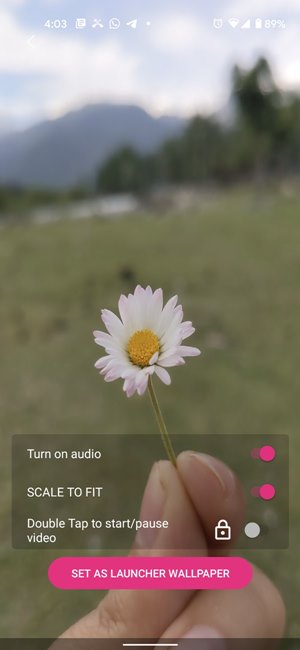
Puede configurar este video recién creado como fondo de pantalla en vivo para su pantalla de inicio, pantalla de bloqueo o ambas.
2. Fondo de pantalla en vivo de vídeo
los Vídeo Fondo Animado app es otra aplicación gratuita en Google Play Store. Después de la instalación, abra la aplicación y toque la opción Galería para seleccionar su video. Obtenga una vista previa y configure el video seleccionado tocando la opción «Establecer fondo de pantalla en vivo». La aplicación también ofrece funciones como silenciar el audio, video en bucle y más. Mantenga habilitada la opción «Video en bucle», de lo contrario, el video no se reproducirá nuevamente después de reproducirlo solo una vez.
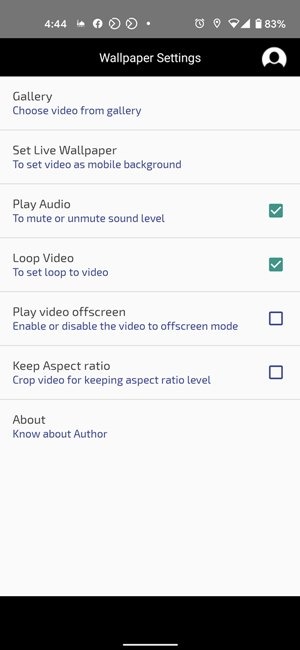
La aplicación viene con la opción «Mantener relación de aspecto». Con esta función, la aplicación recortará automáticamente su video para que se ajuste a la relación de aspecto de la pantalla de su dispositivo.
3. Fondo de pantalla en vivo de vídeo de NaingDroid
Además de las funciones que ofrecen las dos aplicaciones anteriores, la Aplicación de fondo de pantalla en vivo de vídeo también te permite recortar videos. Abra la aplicación después de instalarla y seleccione el video que desea establecer como fondo de pantalla en vivo. Use la barra de selección de recorte para seleccionar los puntos de inicio y final de su video. Toque el enlace «Establecer icono» en la parte superior para usar el video como fondo de pantalla.
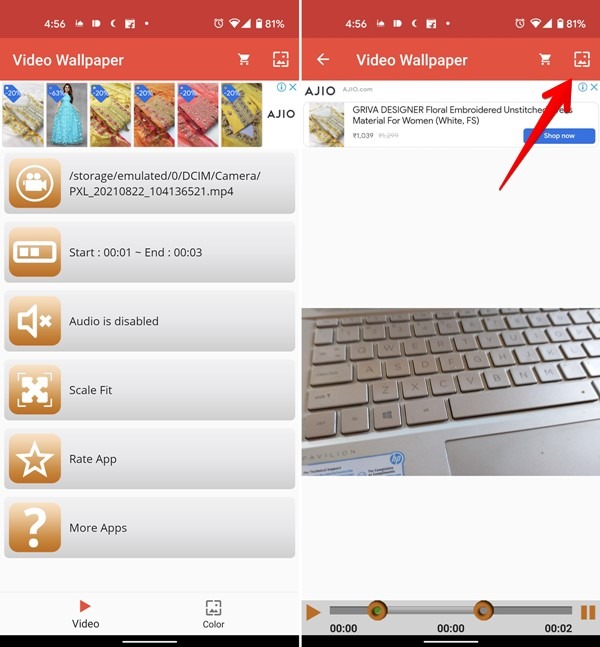
Algunas otras aplicaciones de fondos de pantalla de video que puedes probar son Vídeo (.MP4; .MOV) a fondo de pantalla y Cualquier fondo de pantalla en vivo de video.
Cómo configurar un video de paisaje como fondo de pantalla en vivo en Android
Con las aplicaciones anteriores, solo puede configurar un video de retrato como fondo de pantalla. Encontrará problemas con los videos de orientación horizontal, ya que las aplicaciones los estirarán para adaptarse a su pantalla.
Si desea usar un video horizontal como fondo de pantalla en vivo sin estirar, deberá convertir el video horizontal a una orientación vertical. Las aplicaciones de terceros pueden ayudar con esto. Una de las mejores aplicaciones para usar es la Aplicación InShot.
Abra la aplicación InShot después de instalarla. Cargue su video de paisaje en la aplicación. Toca la pestaña Lienzo. Elija la orientación 9:16 y presione el ícono de marca de verificación.
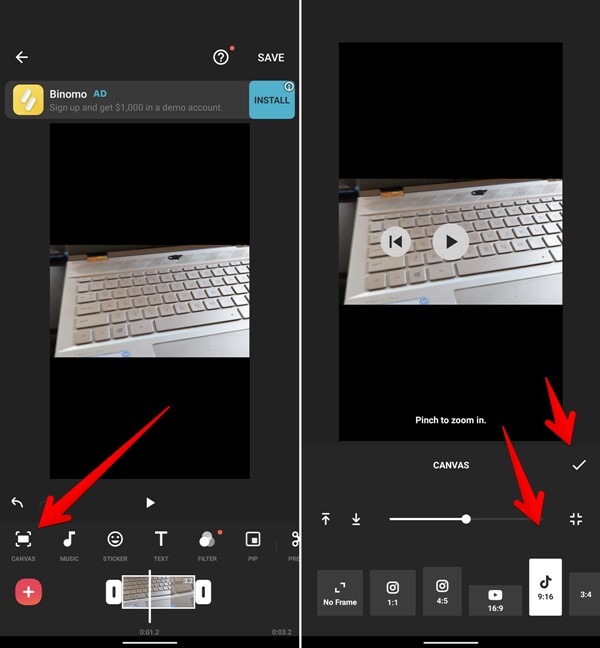
La aplicación mantendrá automáticamente un color de fondo para el espacio vacío. Si desea cambiar el color de fondo, toque la opción Fondo y elija un color de fondo o desenfoque de su elección. Presiona el ícono Marca de verificación.
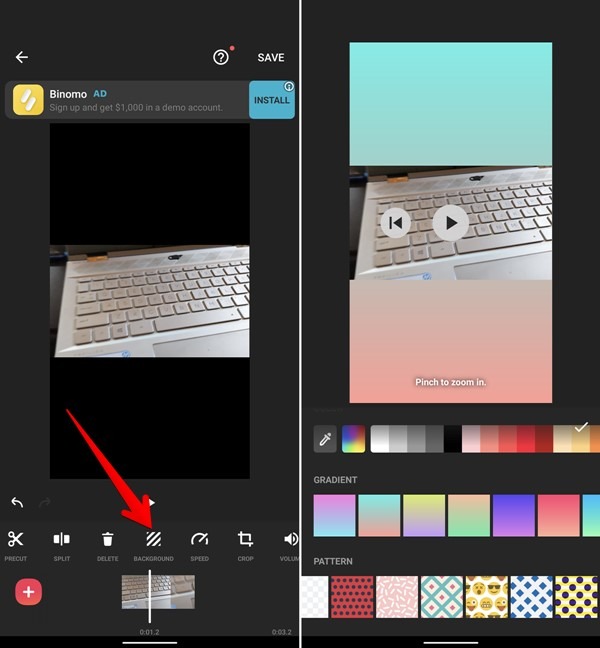
Finalmente, toque el botón Guardar para descargar el video a su teléfono. Una vez descargado, configúrelo como su fondo de pantalla como se describe en la sección de video vertical anterior.
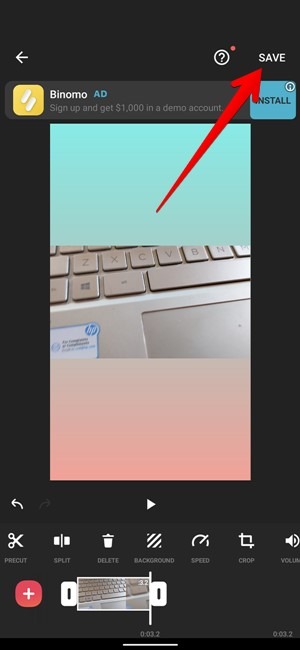
Cómo configurar fondos de pantalla en vivo 4D
El enfoque más reciente y novedoso para personalizar la pantalla de inicio de su dispositivo Android son los fondos de pantalla en vivo 4D. En particular, estos fondos de pantalla en vivo en 4D hacen uso de los sensores de giroscopio y acelerómetro en su teléfono y brindan un increíble efecto de profundidad en 3D. Esto significa que el fondo de pantalla 4D que haya configurado responderá al movimiento que realice con su teléfono.
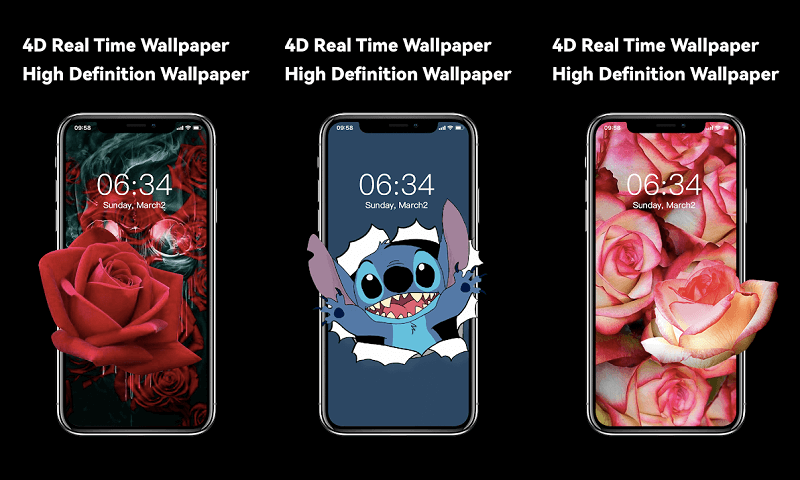
Una de las mejores aplicaciones para configurar un fondo de pantalla en vivo en 4D es el Aplicación de fondo de pantalla en vivo 4D. Hay toneladas de fondos de pantalla animados en vivo con increíbles efectos de profundidad. Esta aplicación tiene fondos de pantalla de diferentes categorías, incluidos superhéroes, espacio, neón negro, calaveras en llamas, formas geométricas y mucho más.
También puede probar otras aplicaciones de fondo de pantalla en vivo 4D, como Fondo de pantalla de paralaje 4D y X Fondo de pantalla en vivo: fondo de pantalla en vivo HD 3D / 4D. Estas aplicaciones tienen una gran colección de fondos de pantalla animados en 4D que disfrutarás.
Preguntas frecuentes
1. ¿Por qué mi fondo de pantalla en vivo se vuelve negro?
Si su fondo de pantalla en vivo sigue poniéndose negro, debe habilitar la función de bucle en la aplicación de fondo de pantalla en vivo de video utilizada. Si la función no está habilitada, el video se detendrá después de reproducirlo una vez. También debe intentar deshabilitar el modo de ahorro de batería en su teléfono yendo a «Configuración -> Batería». Desactive el modo adaptativo o de ahorro de energía.
2. ¿Qué debo hacer si el video no se puede convertir a un fondo de pantalla en vivo?
Casi todos los videos se pueden convertir en fondos de pantalla en vivo siempre que estén en el formato correcto. Sin embargo, si un video no se puede configurar como fondo de pantalla, intente convertirlo a un formato compatible, como se muestra a continuación. En segundo lugar, cambie su orientación a retrato en lugar de paisaje. Del mismo modo, debe recortar sus videos con cualquier editor de video para que el video pueda repetirse fácilmente.
3. ¿Qué formatos de video se pueden usar para fondos de pantalla en vivo?
Todos los formatos de video regulares como MP4, 3GP, WebM, etc. se pueden configurar como fondos de pantalla en vivo. Si un formato no es compatible, vaya a la herramienta de conversión de video en línea y convertir el video a MP4. Incluso puedes configurar un GIF como fondo de pantalla en Android.
4. ¿Los fondos de pantalla en vivo afectan la duración de la batería?
La mayoría de los fondos de pantalla en vivo, especialmente los preinstalados, ahora están bien optimizados para la duración de la batería. Sin embargo, algunos fondos de pantalla pueden afectar la duración de la batería de su teléfono. Esos incluyen los fondos de pantalla de video creados manualmente o aquellos que usan aplicaciones de terceros.
Debe usar el fondo de pantalla en vivo, luego verifique su uso en «Configuración -> Batería» para ver cómo afecta la duración de la batería.
Terminando
Después de aprender a configurar un fondo de pantalla en vivo en su teléfono Android, consulte estas aplicaciones de cambio de fondo de pantalla y aplicaciones meteorológicas en vivo. También puede usar aplicaciones de grabación de pantalla para crear un video que se puede configurar como fondo de pantalla.
